< この記事をシェア >
Kindle for PC~日本語版~の使い方です。
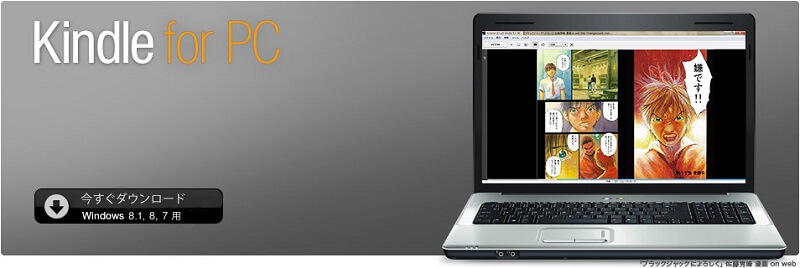
Amazonの電子書籍「Kindle」のパソコン版「Kindle for PC ~日本語版~」が遂にリリースされました。
アメリカではリリースされていたものですが、これまで日本版はありませんでした。
「Kindle for PC ~日本語版~」自体は無料のソフトウエアとなっており、既存または新規で作成するAmazonアカウントのKindle書籍と結びつきます。
ただPC版といっても対応しているのはWindows7、8、8.1とMacには今のところ対応していないようです。
これで職場でマンガが読めま…
Kindle for PC~日本語版~の使い方
ダウンロード&インストール
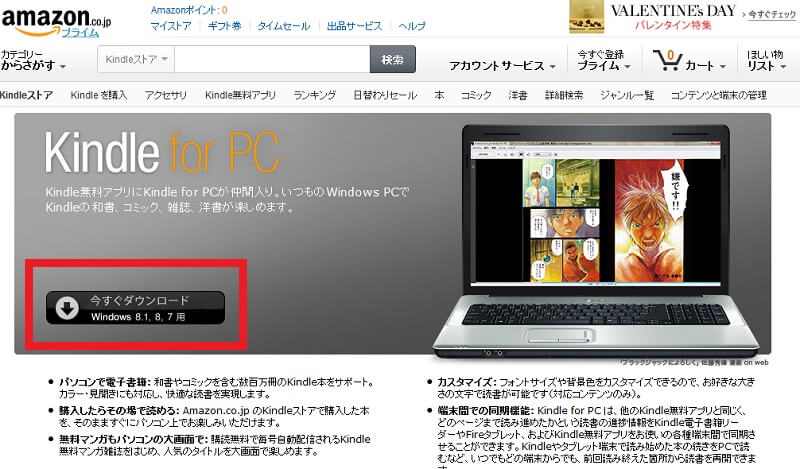
⇒ Kindle for PCのダウンロードページへ
まずは↑のAmazon公式サイトからダウンロードします。
クリックすればインストールファイルがダウンロードされます。

一度ファイルを保存してインストールを開始します。
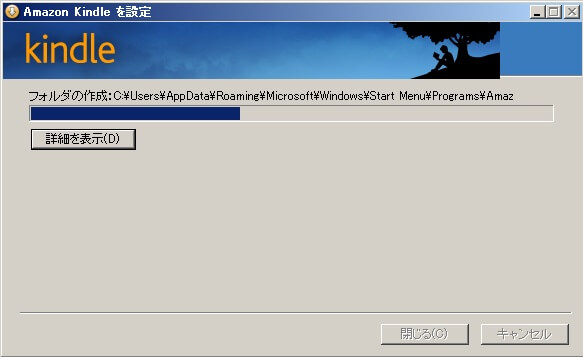
ぽいぽいぽいっとインストールされます。
起動すると初回はAmazonアカウント入力を求められる
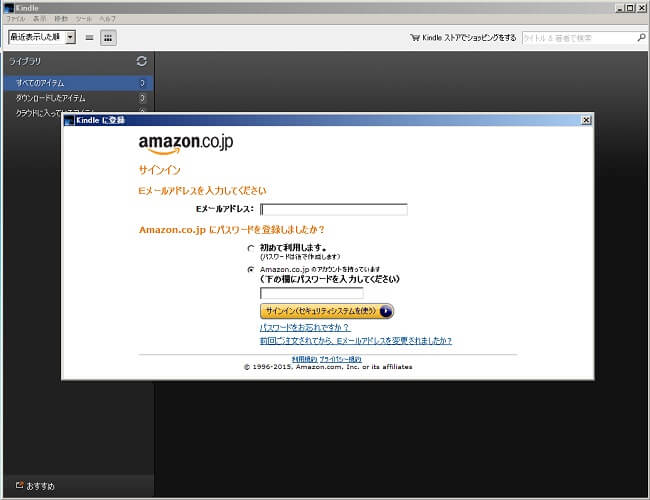
初回起動時はAmazon(Kindle)アカウントの入力を求められます。
もう持っている人は入力、持っていない人は新規に作っちゃいましょう。
Amazon(Kindle)アカウントでログインします。
自分のアカウントと同期して書籍一覧が表示される
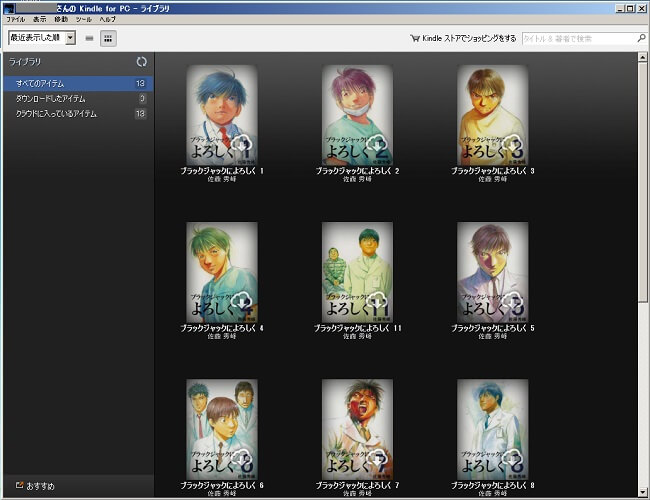
ログインすると自分のダウンロードした書籍一覧が表示されます。
↑の「ブラックジャックによろしく」はログインしたアカウントで昔、Androidのkindleアプリでダウンロードしたもの。
もう何年も前にダウンロードしたやつです。
しっかり同期されました。
Kindle for PCで書籍を読んでみる。
要ダウンロード
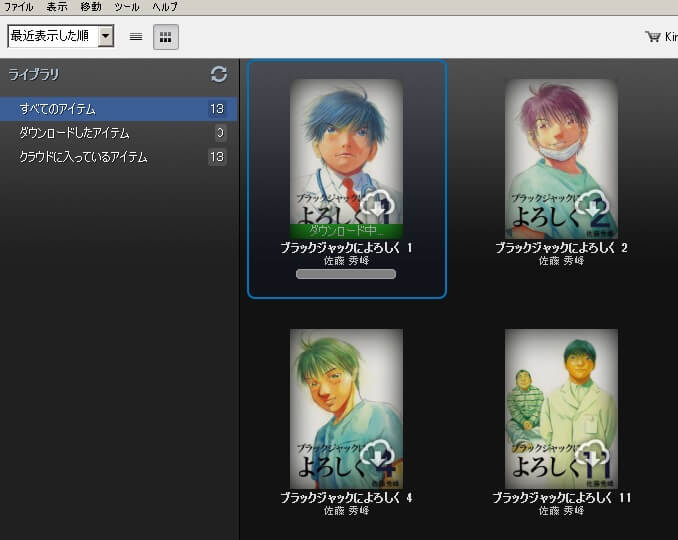
Kindle for PC~日本語版~にてマンガを読んでみたくなったので「ブラックジャックによろしく1巻」をクリックしました。
が、アカウントこそ同期しているもののこのパソコンには書籍のデータ自体はないのでダウンロードが始まります。
Kindle for PCでのダウンロードは割と時間がかかるなぁという印象。
ただスマホと違ってパケット量を気にする必要はありません。
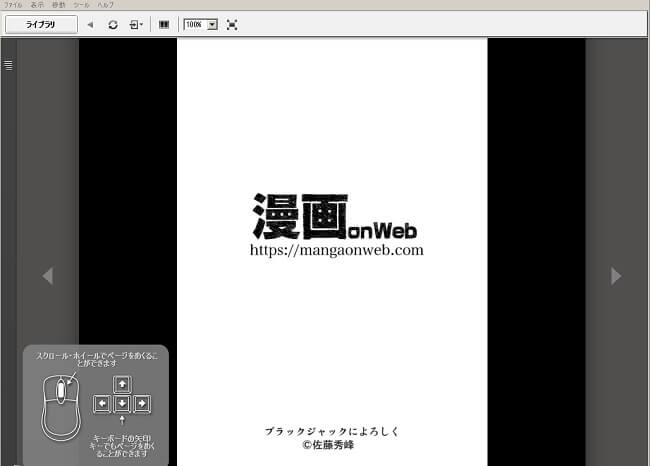
ダウンロードが完了すると選択した書籍が開かれます。
画質的なものはもちろん杯クオリティーでした。
メニューも多く、直感的に操作できるPCアプリ
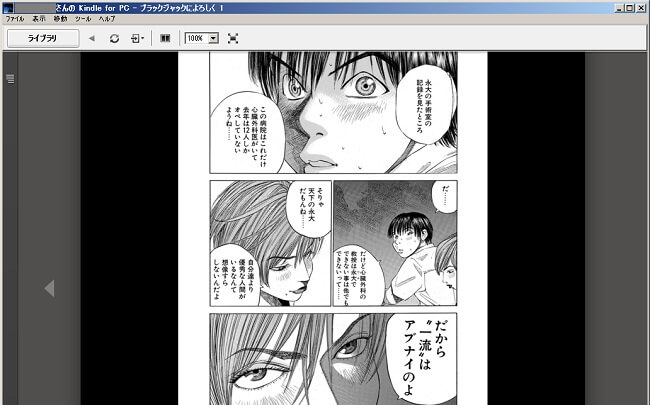
このKindle for PC、動きはとっても直感的に操作できます。
ちょっと使ってみたデフォルトの操作まとめてみました。
| 動き | マウス | キーボード |
|---|---|---|
| 次のページに進む | クルクルを上に回す | Shift + Enter Shift + Space → キー ↑ キー |
| 前のページに戻る | クルクルを下に回す | Enter Space ← キー ↓ キー |
| 画面フルサイズ | 画面上のボタンをクリック | F11 |
| 画面の拡大 / 縮小 | Ctrl + マウスをクルクル回す | |
基本的によくあるWindowsアプリに似たジェスチャーや操作で動くなーという印象。
メニューバーも使いやすい
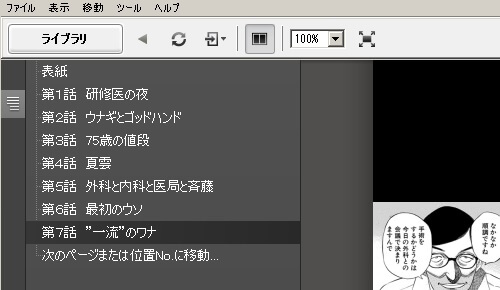
Kindle for PCはメニューバーも使いやすいシンプルな配置になっています。
感覚としてはPDFリーダーと同じ感じです。
ブラックジャックによろしくの場合、画面左に配置されたメニューボタンを押せば第○話を選択できました。
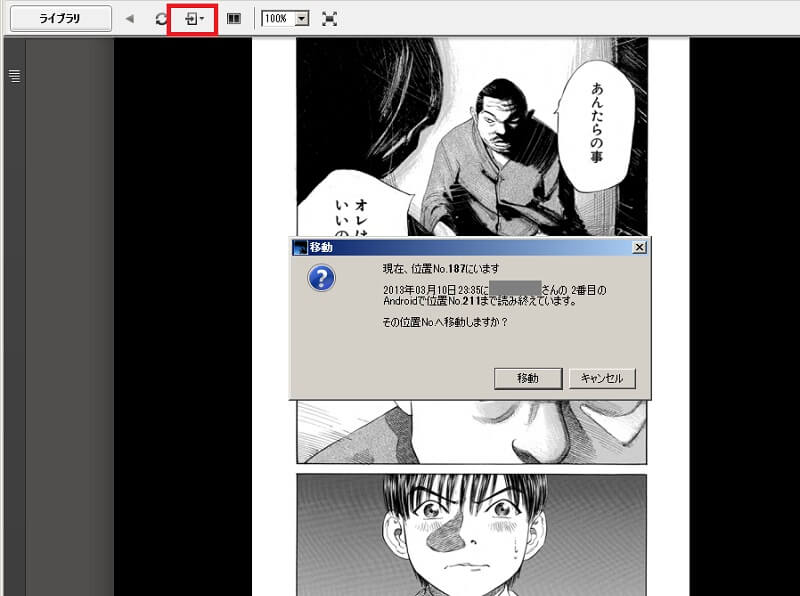
リロード(更新)っぽいアイコンをクリックすると自分が他のデバイスで読んでいた途中までの場所と同期ができます。
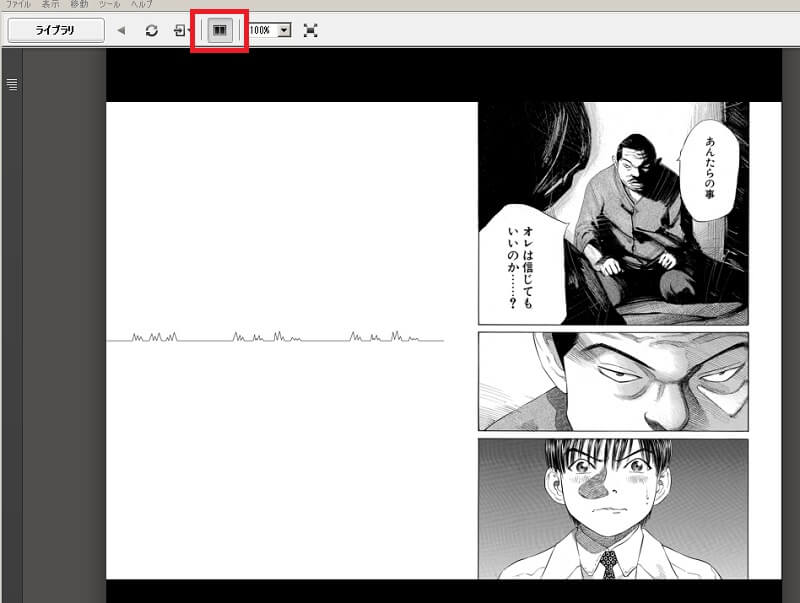
見開き表示にも対応しています。
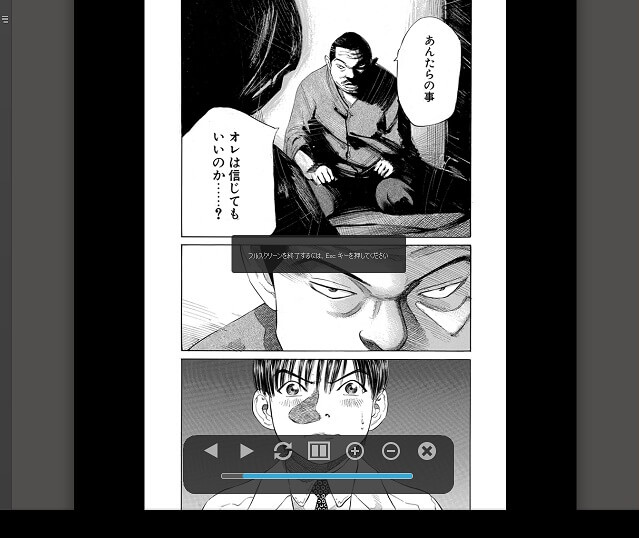
もちろん全画面表示もOKです。
タッチパネルのWindowsは試せませんでしたが、サクサク電子書籍が読める&モバイル端末との同期もできるKindle for PC。
Kindleを既に使っている人も使っていない人もパソコンでマンガや書籍を読みたいという人は使ってみるといいと思います!
会社行くまでスマホのKindleで読む→会社着いたらPCで続きを読む
こんなこともできますが、ほどほどに。。
Kindle for PCをダウンロード
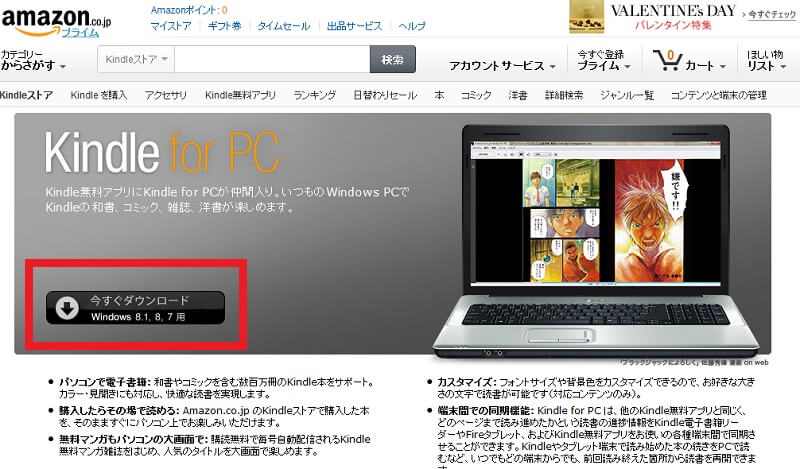
< この記事をシェア >
\\どうかフォローをお願いします…//
この【ついにWindowsにKindle解禁!】 Kindle for PC~日本語版~の使い方の最終更新日は2015年1月21日です。
記事の内容に変化やご指摘がありましたら問い合わせフォームまたはusedoorのTwitterまたはusedoorのFacebookページよりご連絡ください。

























